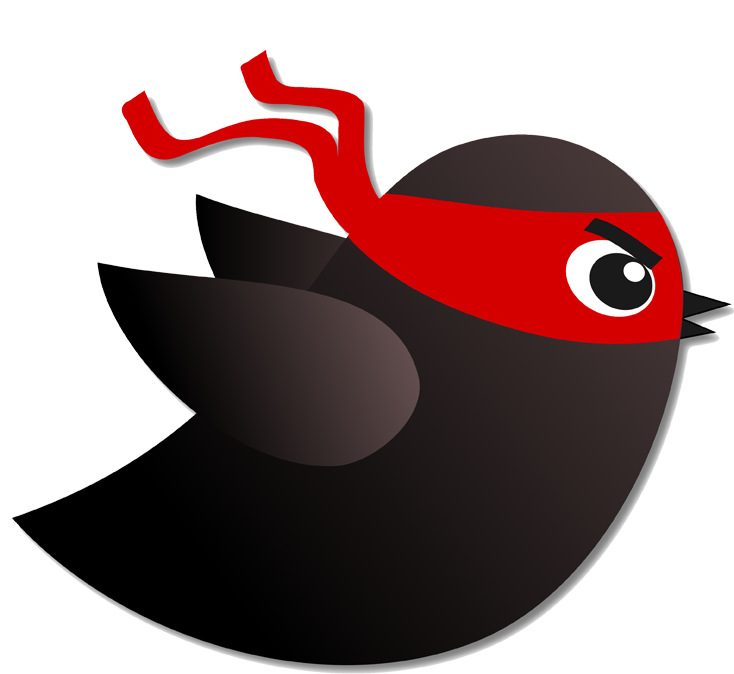Elasticsearch黑鸟教程7:Elasticsearch内存查看和调整
备注:此内容为《Elasticsearch黑鸟教程(入门系列)》之七,修订于2020年12月13日。
1、Elasticsearch内存查看
自从服务器上安装了Elasticsearch之后,内存吃紧,经常受到报警。如何查看Elasticsearch的内存情况呢?在Linux系统下,输入top命令,然后按进程的内存使用率排序键入大写M,即可看到内存的使用率:
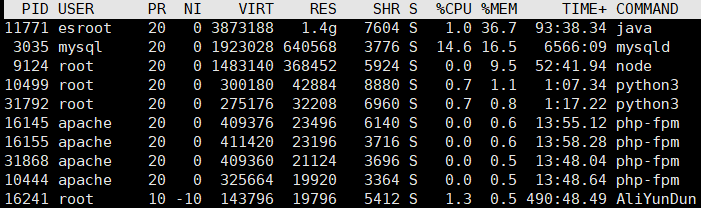
备注:打开大写键盘的情况下,直接按M键;未打开大写键盘的情况下,Shift+M键
如图所示,进程ID为11771的程序占用内存是最大的。下面看看11771为何方神圣:
[root@localhost ~]# ls -l /proc/11771
...
lrwxrwxrwx 1 esroot esgroup 0 Nov 27 13:48 cwd -> /usr/local/elasticsearch/elasticsearch7
...
lrwxrwxrwx 1 esroot esgroup 0 Nov 26 03:16 exe -> /usr/local/java/jdk11/bin/java备注:
cwd:链接到进程当前工作目录
exe:链接到进程的执行命令文件
由此,我们可以得知:在整个Linux系统中Elasticsearch占用的内存数量是最大的。通过使用 ps -ef | grep java 就可以看出Elasticsearch进程的内存参数设置:

2、Elasticsearch内存调整
正确设置内存的方式:修改 jvm.options文件。打开此文件,其中有如下内容:
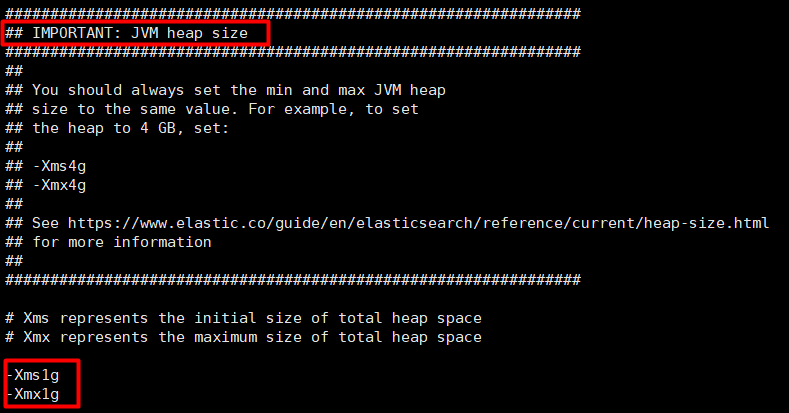
根据自己的实际情况自行修改,然后重启Elasticsearch即可。